開始在雲端流程中使用 Copilot
雲端流程中的 Copilot 可讓您建立自動化,協助透過快速且簡單的自然語言運算式來最佳化您的工作流程。 您可以透過多個交談步驟描述您的需求來建立流程。
雲端流程設計工具副手可以執行下列動作:
- 瞭解您的意圖,並根據您提供的案例提示來建立流程。
- 代表您自動建立連接,讓您盡快進入工作自動化狀態。
- 根據您的提示在流程中套用必要的參數。
- 回應您對流程進行變更的要求,例如更新動作和取代動作。
- 解答有關您流程和產品的問題。 例如,您可以向 Copilot 詢問有關流程的問題,例如我的流程做什麼? 您也可以詢問 Copilot 產品問題,例如如何存取下層流程?以及如何取得授權?。
- 在編輯流程的詳細資訊時,建議流程的描述。
重要
- Copilot 是一項仍在開發中的新技術。 它針對英文語言進行了最佳化,而對其他語言的支援有限。 因此,它的部分內容可能會以英文顯示,而不是您的慣用語言。
- 此功能是由 Azure OpenAI 服務提供。
- 其他資訊:Power Automate 的負責任 AI 常見問題集、雲端流程中 Copilot 的負責任 AI 常見問題集、Microsoft Power Platform 中 Copilot 資料安全性與隱私權的常見問題集
可用性依區域劃分
您需要位於下列區域的 Power Platform 環境,才能在 Power Automate 雲端流程中使用 Copilot。
| 地區 | Copilot 可用性 |
|---|---|
| 預覽區域 | 默認情況下,Copilot 在 2023 年 10 月初啟用,除非 管理員將其關閉。 |
| 具有副手 GPU 的區域(美國、澳大利亞、英國、印度) | 默認情況下,Copilot 處於啟用狀態,除非 管理員將其關閉。 |
| 歐洲和所有其他地區,包括法國和加拿大,主權雲端除外 | 預設情況下,在歐洲區域啟用 Copilot (使用瑞典和瑞士 GPU),除非管理員從 Power Platform 管理中心手動退出跨地理區域資料共用設定。 更多資訊:開啟副手和生成式 AI 功能 |
| 主權雲和個人 Microsoft 服務帳戶(MSA)使用者 | MSA 使用者或主權雲端使用者無法存取副手功能。 您需要使用組織識別碼,並在非主權雲端區域中使用。 |
注意
如果您的環境位於前面列出的區域中,但您仍然看不到 Copilot 體驗,請連絡您的管理員。管理員可以在 Power Platform 系統管理中心關閉或打開 Copilot 功能。 在美國、澳洲和英國以外的某些地理區域,管理員需要開啟跨地理通話才能啟用 Copilot。
其他資訊:區域可用性
使用搭配 Copilot 的雲端流程設計工具建立流程
按照以下步驟,使用搭配 Copilot 的雲端流程設計工具建立流程。
登入 Power Automate。
在左側的導航功能表上,選擇主頁並開始描述你的方案。
對話優先 (預覽版) 提供了一種在 Power Automate 中與 Copilot 互動的新方式。 您可以透過選擇與 Copilot 討論我的想法或輸入欄位上方的任何預定義項目,從主頁轉到此體驗。
或者,您可以通過鍵入希望流程執行的操作來繼續與 Copilot 交互。 您還可以根據手動提示輸入選擇 AI 生成的建議流描述之一。
若要瞭解如何撰寫正確的提示,請移至本文中的如何撰寫正確的提示。
當您準備好繼續進行時,選取產生。
如果您手動輸入提示且提示內容模糊,Copilot 會協助您完成提示。 您可以使用流程構建過程的此階段提出問題,或進一步描述您希望通過自動化實現的目標。
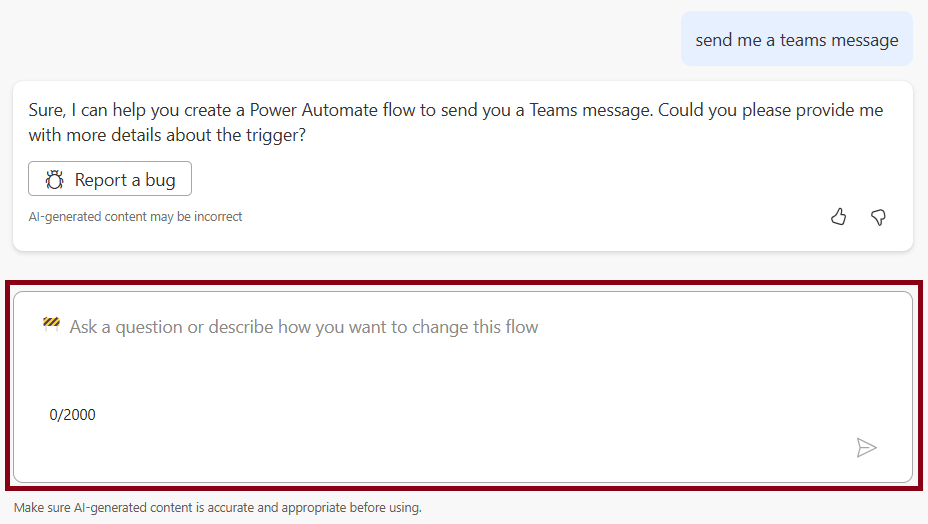
Copilot 開始描繪流的結構,它會根據您的提示生成流。 選擇下一步繼續並驗證流程中的任何連接是否已正確設定。
要完成流程,請配置所需的設置。
選取建立流程。
搭配 Copilot 的雲端流程設計工具將隨您的流程一起打開。
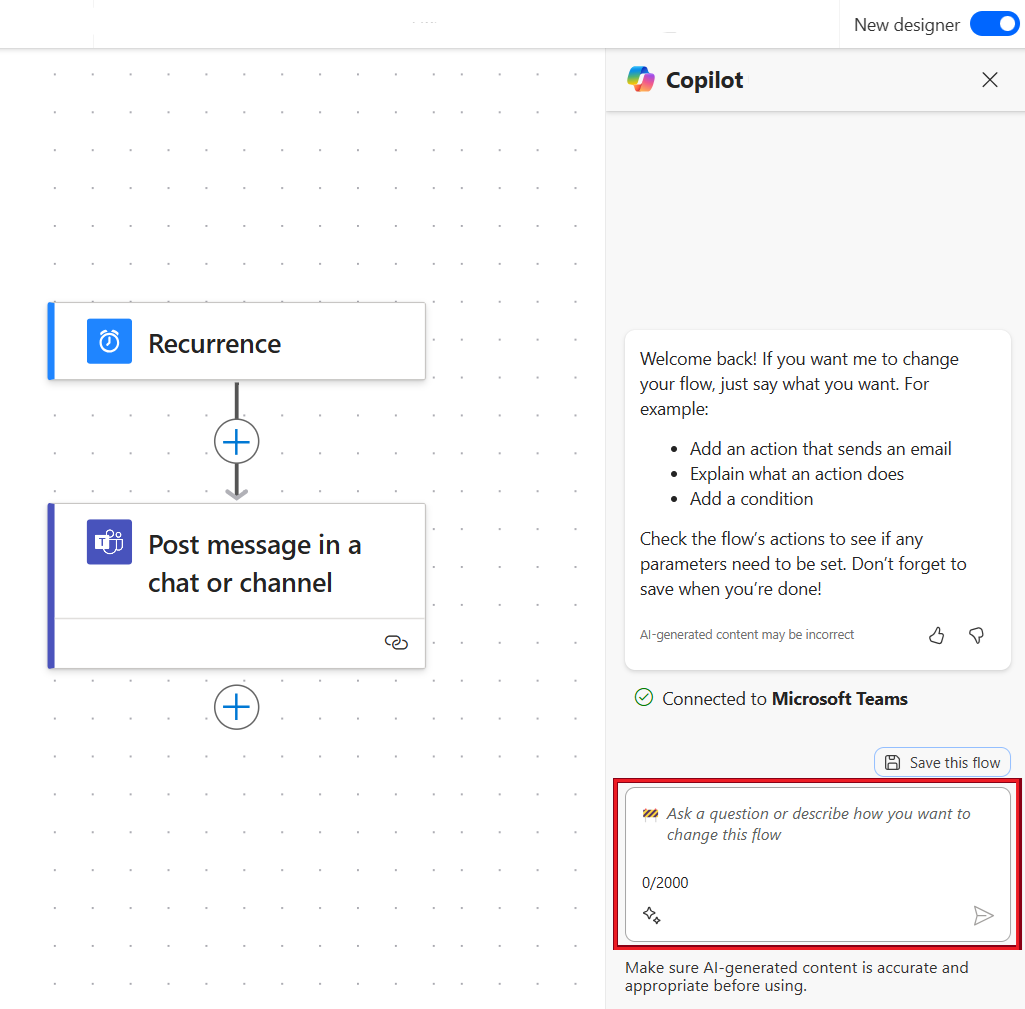
在右側面板上,請依照 Copilot 建議完成流程設定、提出問題或使用使用 Copilot 編輯對流程進行編輯。
流程完成後,選取儲存此流程。
儲存流程後,我們建議您對其進行測試。 選擇右上角的測試來執行此動作。
在 Copilot 中進行疑難排解
Copilot 中的新故障排除功能可説明您識別和解決在測試雲端流或查看流運行歷史記錄期間可能發生的錯誤。 可以使用此 Copilot 功能,當啟用新設計器體驗。
若要了解更多資訊,請前往 Copilot 中的疑難排解。
如何撰寫正確的提示
撰寫正確的提示不僅包括具體說明您的要求,或者說出您希望如何顯示結果。 Copilot 可讓您嘗試不同的提示變化,以協助您評估哪種效果最好。 如果初始結果不符合您的需要,請嘗試調整提示並再次執行。
- 若要取得更佳、更精確的結果,請以發生 X 時,執行 Y 格式提供提示。
- 請盡可能具體。 不要使用像我想處理電子郵件這樣的通泛提示,而是嘗試使用以下提示:當電子郵件送達時,我想將電子郵件的主旨發佈到「Contoso」Teams 一般管道。
- 如果可能,請在提示中提及連接器。 例如,包括 Outlook、Teams、表單或其他。
- 嘗試調整提示以進一步微調。
如需使用生成式 AI 撰寫提示的更多一般資訊,請移至提示的藝術:如何充分利用生成式 AI。
與 Copilot 互動的範例
本節描述如何與 Copilot 互動的一些範例案例。
| 從「首頁」或「進行描述」來進行設計 | 在畫布中 |
|---|---|
| 當來自 contoso@gmail.com 的電子郵件送達時,在 Teams 發文。 | |
| 在 SharePoint 中建立項目時,傳送行動裝置通知給我。 |
提示
有關可以試用的更多範例,請前往範例方案庫中的提示庫。
使用含副手功能的設計工具來編輯流程
除了使用 Copilot 建立起始流程之外,您還可以變更或完成現有的流程。
登入 Power Automate。
在左側導覽窗格中,選取我的流程。
尋找您的流程,選取垂直省略符號 (⋮),然後選取編輯。
或者,您可以從我的流程>編輯選取流程成稱,從現有流程的流程詳細資料頁面選取來存取具有副手功能的雲端流程設計工具。
您的流程將會打開,側面顯示 Copilot 窗格。 現在,您可以使用具有副手功能的雲端流程設計工具來編輯您的流程。 請嘗試輸入以下提示:
- 刪除動作 X
- 我想在流程結束時傳送一封電子郵件,主題等於 SharePoint 檔案名稱。
- 我想要在 Teams 頻道張貼訊息,而不是傳送電子郵件。
- 檢查傳回的每個 SharePoint 項目是否具有等於「USB」的標題,如果是,請傳送電子郵件。
常見問題
使用此區段尋找常見問題的答案。
為何我的 Power Automate 體驗中看不到具有 Copilot 的雲端流程設計工具?
- 檢查您使用的環境是否位於本文依區域的可用性區段表格的副手可用區域中。 您的 Microsoft Power Platform 管理員可以協助您檢閱和驗證地區。
- 詢問管理員是否請求 Microsoft 支援來停用 Copilot,以及該區域是否應默認啟用 Copilot。
- 詢問您的管理員是否透過從 Power Platform 管理中心切換允許產生 AI 功能的資料移動來啟用 Copilot。 若要進一步瞭解,請移至啟用副手和生成是 AI 功能。
如何啟用 Copilot?
如果您不在按區域劃分的可用性部分的表中列出的預設啟用 Copilot 的區域,您的管理員可以透過同意資料移動,從 Power Platform 管理中心為環境啟用 Copilot。 若要進一步瞭解,請移至啟用副手和生成是 AI 功能。
如何停用雲端流程設計工具中的 Copilot?
請參閱本文的可用性( 按區域 )部分中的表。 如果您所在的區域沒有 GPU (支援 Copilot 的基礎設施),您可以從 Power Platform 管理中心關閉跨地理資料共用設定。 但是,如果您所在的區域具有本機 GPU,且 Copilot 預設為啟用狀態,則可以聯絡 Microsoft 支援人員來為您的租用戶停用 Copilot。 您可以使用 PowerShell 指令碼輕鬆在租用戶層級停用和重新啟用。
雲端流程中的 Copilot 與 AI Builder 中的文字生成模型有何不同?
雲端流程中 Copilot 的設計目的是要協助您只需透過日常語言描述,來建立和編輯 Power Automate 流程,並在此過程中提供有用的指引。
AI Builder 中的文字產生模型可讓您直接在 Power Automate 串流和 Power Apps 中建立的應用程式中使用 GPT 模型,用於各種場景,例如文字摘要、草稿回應、文字分類等。
若要進一步瞭解,請移至文字生成模型概觀 (預覽版)。
在預覽期間,具備副手體驗的雲端流程設計工具有哪些限制?
如果您的流程具有以下任一流程功能,您就無法在具有 Copilot 的雲端流程設計工具中編輯流程:
非開放式 API 流程 (較舊的連接格式)。
提示
如果動作上有 Peek 程式碼,並且您在「種類」欄位中看到 APIConnection 值而不是 OpenAPIConnection,則這是非開放 API 流程。
具有留言的流程。
流程包含不支援的混合觸發程序。 混合型觸發程序不需要連線,可以從 Power Automate 外部以手動方式觸發。 不支援的混合觸發器包括:
- 執行商務程序流程中的流程時 (Dataverse)。
- 對於選取的訊息 (v2 Teams)。 我們計劃在 7 月底之前在全球範圍內啟用。
- 撰寫訊息的 Teams (Teams)。 我們計劃在 7 月底之前在全球範圍內啟用。
- Microsoft 365 合規性連接器。
流程包含 Power Apps V1 觸發程序。
流程包含執行變更集要求 (Dataverse)。
流程包含 Power Pages 元件。
不支援使用連線而不是連接參考的解決方案流程。 建議您改為使用連接參考。
- 在 Teams 動作的傳送電子郵件/發布訊息中透過電子郵件傳送自動完成建議。
- 傳送電子郵件動作中的 HTML 編輯器。
- 複製/貼上支援範圍、條件、執行直至結構。
- 能夠使手動觸發欄位可選。
如果您使用的是個人 Microsoft 帳戶,則無法使用搭配 Copilot 的雲端流程設計工具。 例如,您無法使用 someone@live.com。 請改用公司或學校帳戶,例如 someone@contoso.com。
雲端流程 Copilot 僅支援英文語言的模型。
具有副手功能的雲端流設計工具缺少一些功能。 我該如何處理?
隨著我們不斷創新,我們將在經典設計工具之外推出新的設計工具。 雖然經典設計工具仍然很有價值,但新設計工具是我們未來的方向。 經典設計工具無法永遠獲得支援,新設計工具正逐漸成為主要介面。
如果希望存取新設計工具中尚未提供的功能,或者遇到任何限制或已知問題,您可以暫時恢復到經典設計工具。 為此,請關閉雲端流程設計器中選單上的新設計工具開關。
為什麼登入時會出現「O.split(...).at 不是函式」錯誤?
Power Automate 設計工具不支援兩 (2) 年以上的瀏覽器。 如果您的瀏覽器版本不是最新版本,您可能會在設計器中看到前面提到的或類似的錯誤。 通常,最好將瀏覽器更新到最新版本以避免此類問題。
在新租用戶中匯入流程時,為什麼會收到「提供的流程名稱包含無效字元」錯誤?
這是一個臨時缺口,您可以透過在 URL 中新增查詢參數 v3=false 來解決此錯誤。
為什麼我看不到「提交回覆時」等觸發程序的動態內容,或者為什麼流程會自動放置不必要的循環?
這可能是由於觸發程序的分割設定處於關閉狀態而導致的臨時問題。 如果啟用該設定,就能解決此問題。
- 在動作窗格上,選取設定索引標籤。
- 在分割標題底下,將切換開關移至開啟。
我需要什麼授權才能在 Power Automate 雲端流程中存取 Copilot?
您需要獨立 Power Automate 授權、種子 Microsoft 365 授權或 PowerApps/Dynamics 授權才能存取和使用 Copilot。 沒有組織 ID 的 MSA 使用者(@microsoft.com)將無法使用該體驗。